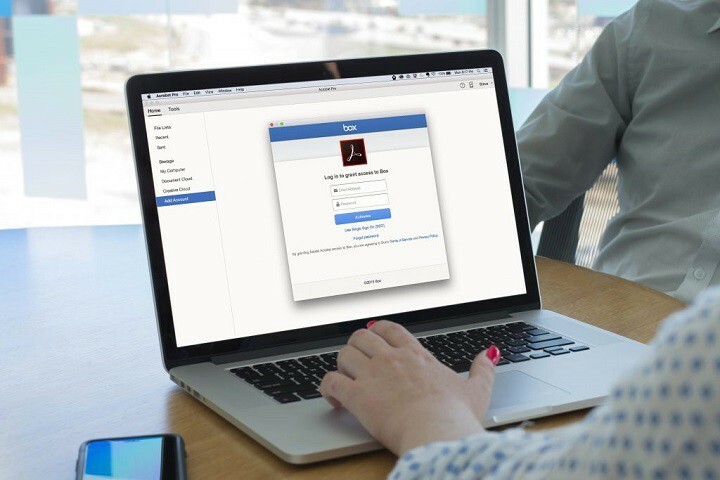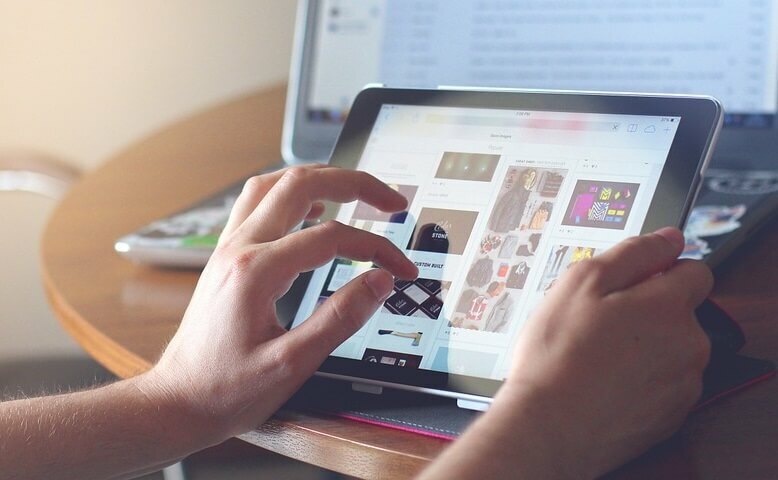- Включение темной темы в проводнике - разумный шаг, позволяющий снизить нагрузку на глаза.
- Выполните следующие шаги в этом отношении и узнайте, как легко изменить цвета акцента.
- Для получения аналогичных руководств посетите наш Раздел руководств по Windows 10 также.
- Наконец, важно знать, где искать совета в трудную минуту. Итак, просто добавьте это в закладки Центр технических руководств.

Это программное обеспечение будет поддерживать ваши драйверы в рабочем состоянии, тем самым защищая вас от распространенных компьютерных ошибок и сбоев оборудования. Проверьте все свои драйверы сейчас за 3 простых шага:
- Скачать DriverFix (проверенный файл загрузки).
- Нажмите Начать сканирование найти все проблемные драйверы.
- Нажмите Обновите драйверы чтобы получить новые версии и избежать сбоев в работе системы.
- DriverFix был загружен 0 читатели в этом месяце.
Довольно долгое время пользователи просили темную тему для Проводник. Об этом только ходили слухи, но все изменилось к лучшему.
Пользователи Windows 10 со всего мира хотят, чтобы она могла им понравиться, или ищут способы включить ее как можно скорее.
Это и ваш случай? Мы можем только посоветовать вам придерживаться этого решения. Ваши глаза скажут вам спасибо позже.
Эта темная тема, о которой мы говорим, имеет разные оттенки черного для панели, лент, меню, всплывающих диалогов и фона.
Поэтому не тратьте больше времени и просмотрите подробные инструкции по включению этой темной темы для проводника.
Как включить темную тему в проводнике?
1. Включите темную тему проводника
- Начните процедуру, перейдя в Настройки.
- Затем нажмите на Персонализация.
- Нажмите на Цвета.
- Под Больше опций раздел, вам просто нужно Выбрать Темный для Выберите режим приложения по умолчанию вариант.
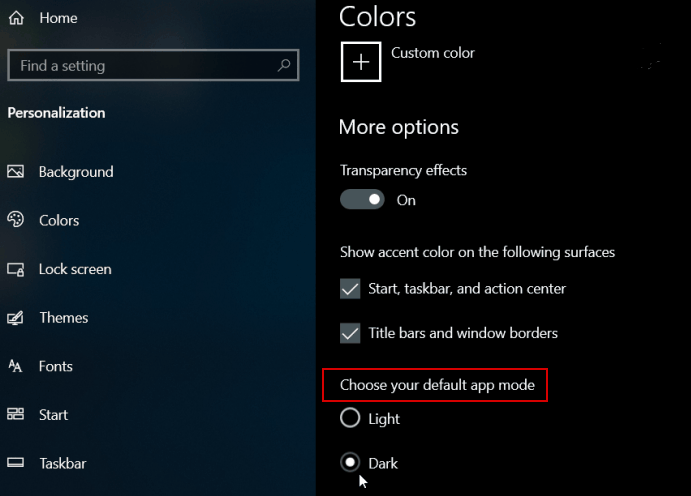
- Как только вы закончите эти шаги, оставьте Настройки. Теперь вы можете запустить проводник и подтвердить, что вам нравится новый вид.
2. Измените акцентные цвета
- Еще раз зайдите в Настройки> Персонализация> Цвета.
- Здесь вы найдете множество разных цветов на выбор.
- Вы также можете использовать Выберите индивидуальный цвет акцента вариант.
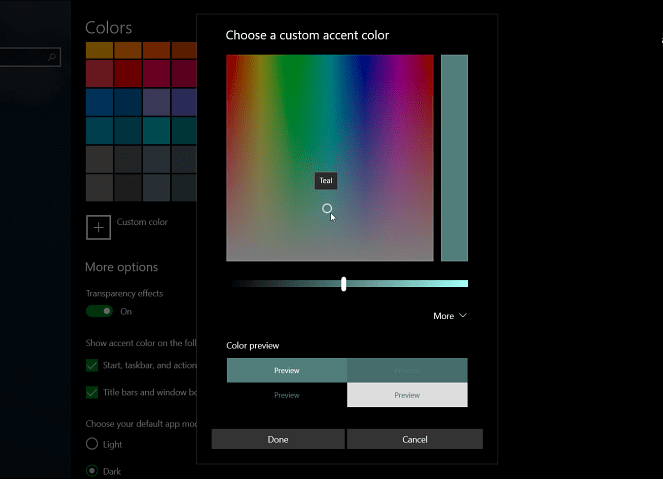
- Вы можете оставить Автоматически выбирать акцентный цвет для моего фона флажок установлен и избегайте этой задачи.
Если вы сделали переход, то все приложения, контекстное меню и пользовательский интерфейс системы станут доказательством больших изменений, о которых многие из вас просили.
Предполагая, что вы уже выполнили описанную выше процедуру, не стесняйтесь рассказывать нам больше о своем опыте. В этом отношении используйте область комментариев ниже.
Часто задаваемые вопросы
Чтобы изменить тему Windows 10 на черную, перейдите в Настройки> Персонализация> Цвета и следуйте этим простые шаги.
Темный режим действительно лучше для здоровья ваших глаз. Кроме того, вы можете использовать некоторые надежные программные инструменты из этого специальный список для предотвращения перенапряжения глаз ПК.
Нет правила, согласно которому вам нужно постоянно использовать темный режим. Вы также можете применить несколько полезных советов из этого подробное руководство для уменьшения утомляемости глаз.